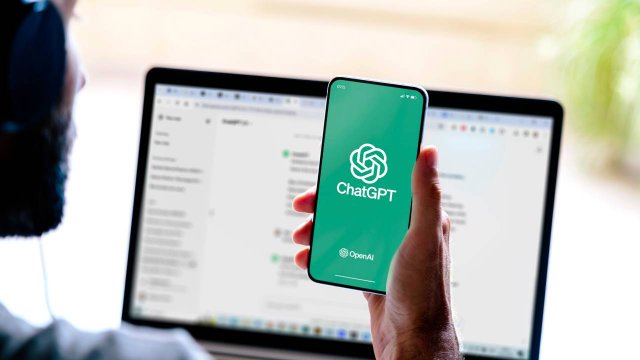In Breve (TL;DR)
- ChatGPT permette di lavorare su documenti caricati da Google Drive o OneDrive, analizzando contenuti e apportando modifiche con semplici prompt testuali.
- L'integrazione si attiva collegando il proprio account cloud a ChatGPT da browser, caricando i file e inviando richieste personalizzate per l’elaborazione.
ChatGPT è sempre più diffuso e utilizzato non solo per motivi personali, ma soprattutto per questioni professionali e di studio. Le sue capacità sono sempre più estese ed è i grado di analizzare e lavorare su file e documenti, rendendo più veloci modifiche, correzioni, analisi e tanto altro ancora.
L’AI di OpenAI, nel dettaglio, può lavorare sui documenti precedentemente realizzati dall’utente, analizzandone il contenuto, proponendo o eseguendo delle modifiche o inserimenti indicati direttamente attraverso prompt testuali. Per poter accedere ai file, ChatGPT ha bisogno che gli vengono forniti dall’utente. Quest’attività può essere svolta percorrendo tre vie differenti: caricandoli dal proprio dispositivo o permettendo all’AI di ottenerli dall’archiviazione in cloud del Drive di Google o di OneDrive di Microsoft.
In ogni caso, eseguire l’upload del documento sul quale si vuole intervenire è molto semplice: sono sufficienti pochi clic da desktop, collegandosi da browser. Google Drive e OneDrive di Microsoft non si possono usare dall’applicazione ufficiale per dispositivi mobili di ChatGPT e dalla web app del servizio.
Come usare Google Drive su ChatGPT
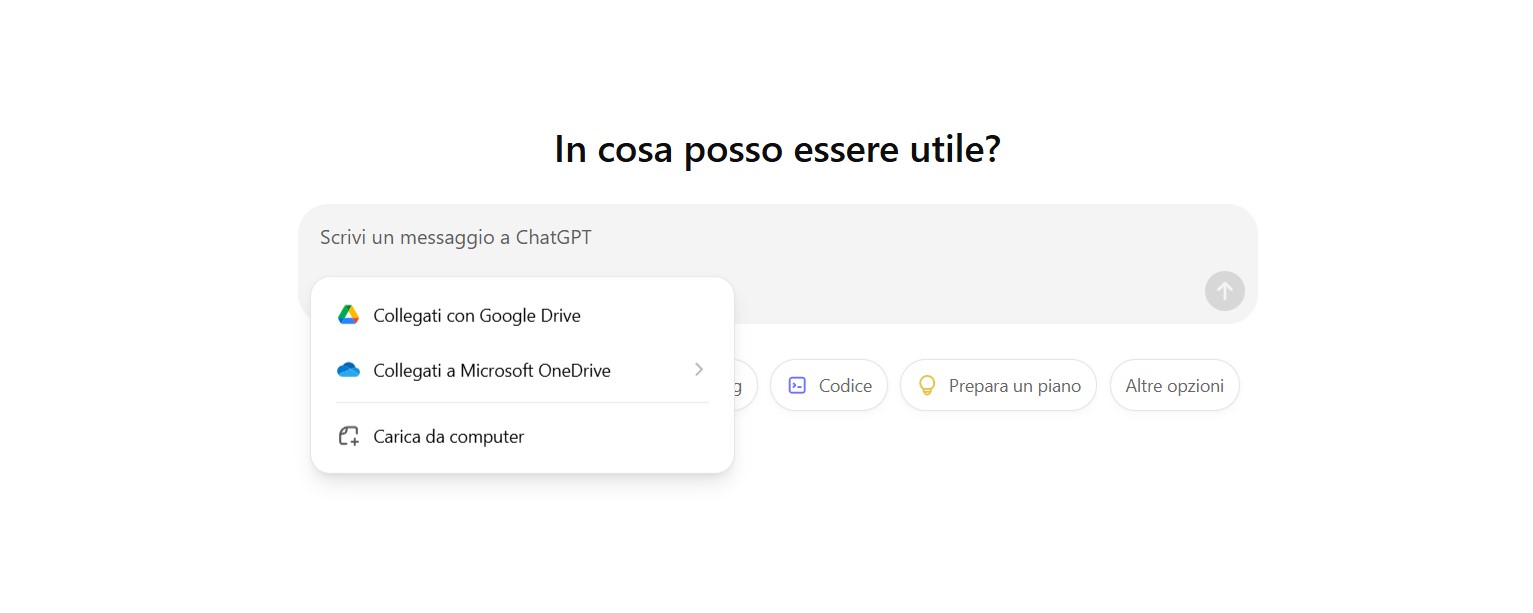
Screenshot Fastweb Plus
Drive è il servizio di archiviazione in cloud di Google, utilizzato da migliaia e migliaia di persone in tutto il mondo. OpenAI ha deciso di integrarlo in ChatGPT per rendere più immediate le operazioni che riguardano file e documenti.
Per utilizzare Google Drive su ChatGPT accedere alla piattaforma di OpenAI da browser con le proprie credenziali. Successivamente, fare clic sull’icona a forma di graffetta e scegliere la voce Collegati a Google Drive.
A questo punto, eseguire l’accesso con le credenziali di Google e premere su Continua. Tornare su ChatGPT e fare di nuovo clic sull’icona a forma di graffetta. Scegliere Aggiungi da Google Drive e individuare il file desiderato all’interno dell’archivio. Eseguire l’upload.
Inserire, nell’apposito spazio, la propria richiesta per ChatGPT e fare clic su Invio. In pochi secondi l’AI analizzerà il file e risponderà alla domanda posta dall’utente.
Come usare OneDrive su ChatGPT
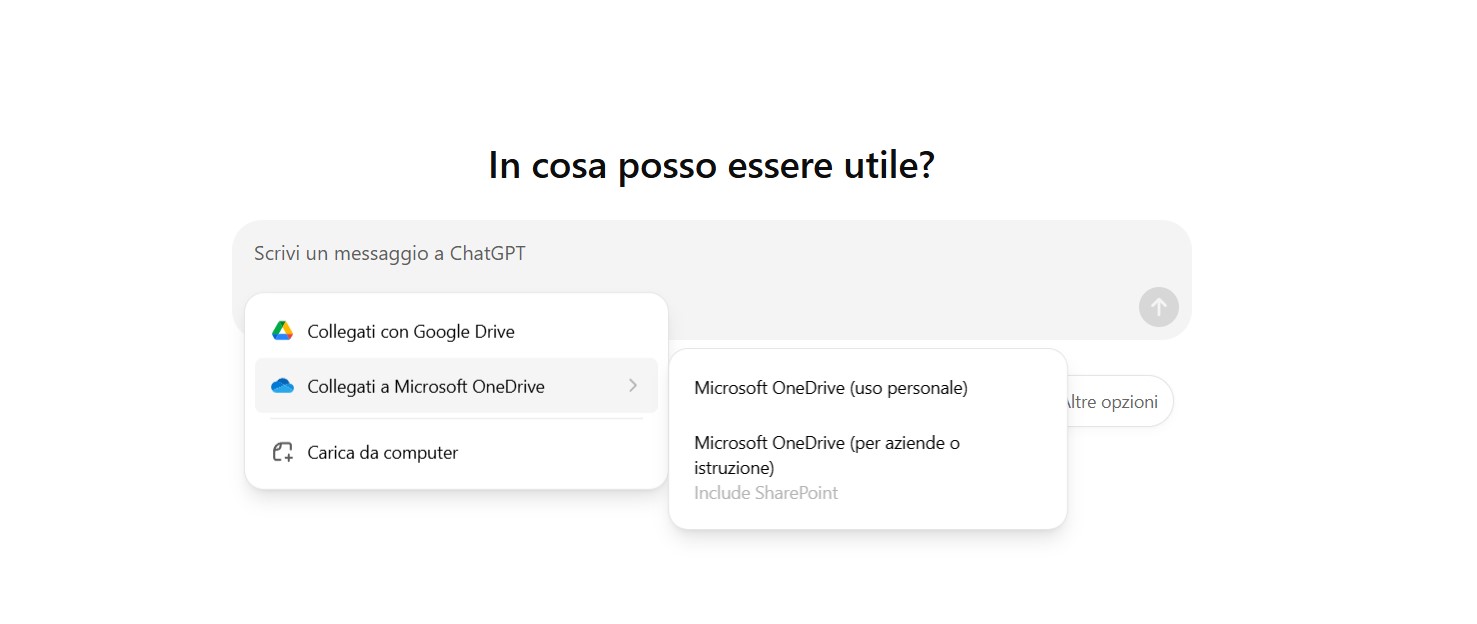
Screenshot Fastweb Plus
Analogamente, si può utilizzare OneDrive di Microsoft. Anche in questo caso è necessario eseguire l’accesso collegandosi al sito ufficiale di ChatGPT da browser e inserire le proprie credenziali.
Fare clic sull’icona a forma di graffetta e selezionare la voce a Microsoft OneDrive. A seconda delle proprie esigenze, premere su Microsoft OneDrive (uso personale) o Microsoft OneDrive (per aziende o istruzione). Inserire le proprie credenziali Microsoft e concludere con Accedi. Accettare le condizioni di utilizzo.
Una volta tornati in ChatGPT premere di nuovo sull’icona a forma di graffetta, selezionare Microsoft OneDrive ed effettuare di nuovo la scelta tra Microsoft OneDrive (uso personale) o Microsoft OneDrive (per aziende o istruzione). Nella pagina che si apre, un collegamento al proprio OneDrive, scegliere il file desiderato e premere su Seleziona.
Inserire nell’apposita barra la propria richiesta e premere invio. In pochi secondi ChatGPT restituirà una risposta basata sull’analisi del documento.
Per saperne di più: A cosa serve e come funziona ChatGPT